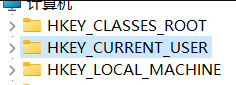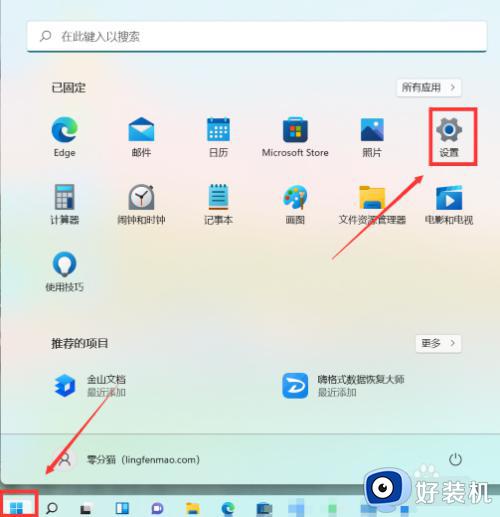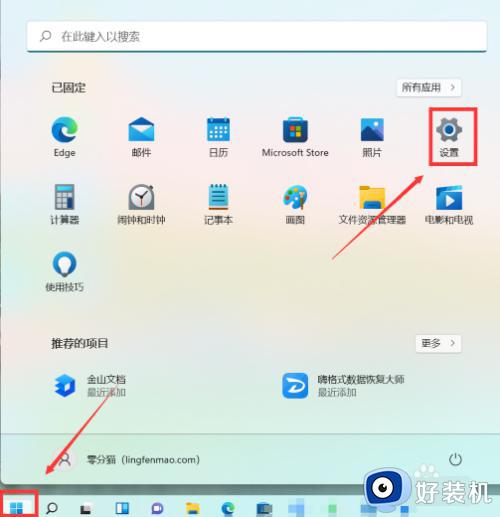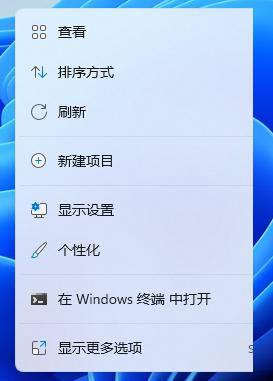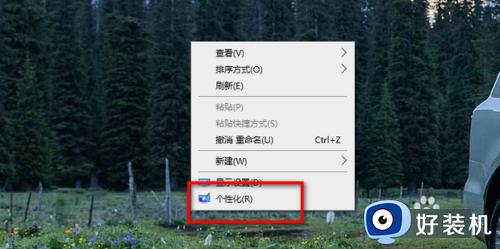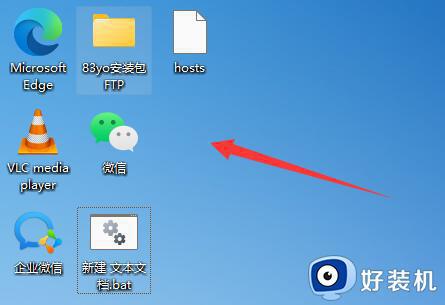win11怎么整理桌面图标固定 win11固定桌面图标设置方法
时间:2024-07-05 10:16:01作者:xinxin
我们在日常使用win11纯净版电脑的过程中,桌面上也总是会显示各种软件或者文件的图标,以便用户能够快速找到并打开,当然为了防止win11电脑桌面图标随意摆放,我们可以选择将其进行固定设置,那么win11怎么整理桌面图标固定呢?这里小编就来教大家win11固定桌面图标设置方法。
具体方法如下:
1、点击桌面左下角的开始菜单,选择“设置”。
2、点击左侧的“个性化”后再点击右侧的“主题”。
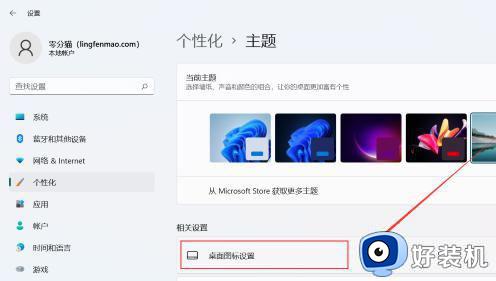
3、点击“主题”打开“桌面图标设置”进入下一页。
4、选择想要固定的“桌面图标”,选择“确定”即可。
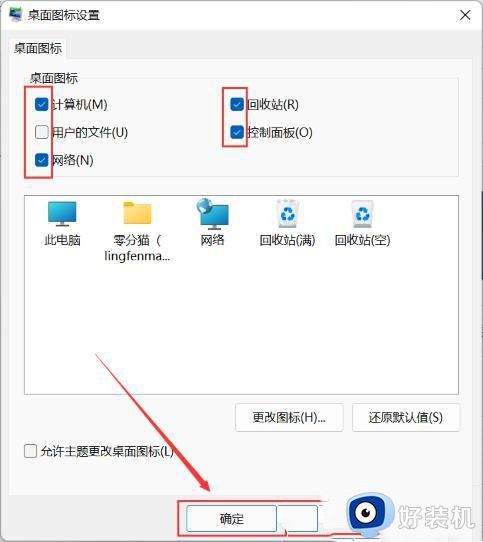
上述就是小编告诉大家的有关win11固定桌面图标设置方法了,有遇到过相同问题的用户就可以根据小编的步骤进行操作了,希望能够对大家有所帮助。